Sida loogu xidho Android phone ama iPhone Windows 10 PC
Iyadoo Microsoft ay rabtay inay xirto Windows Phone ,(Mobile) waxay kordhisay diiradda ay ku hayso aaladaha kale ee mobilada ee suuqa. Astaamaha ay ka midka yihiin ' ku sii wad kombayutarka ' si joogto ah ayaa loo horumariyaa laguna daraa abka Android iyo iOS . Windows 10 hadda wuxuu kuu ogolaanayaa inaad ku xidhidhiyaan talefankaaga Android ama IOS PC gaaga.(Android)
Ku xidh Android(Link Android) ama iPhone Windows 10
Muuqaalku waa mid toos ah oo si fudud loo heli karo. Waxaad si fudud ugu dari kartaa talefan adoo isticmaalaya abka Settings(add a Phone via the Settings app) . Si aad u bilowdo dejinta telefoonkaaga, aad ' Settings ' ka dibna dooro ' Telefoon(Phone) '.
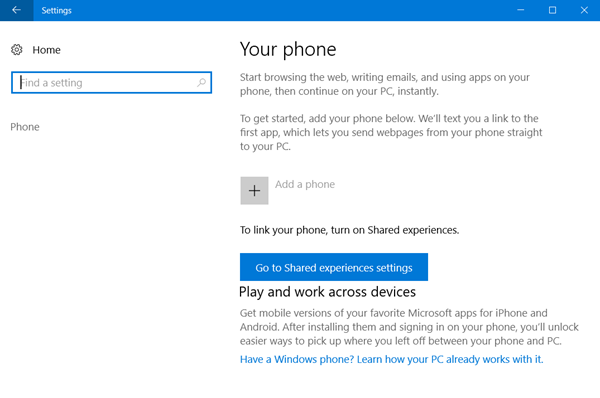
Hadda guji ' Ku dar Phone(Add a Phone) ' si aad u bilowdo habka isku xirka.
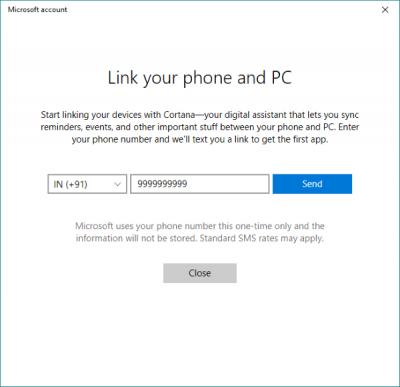
Daaqad kale ayaa soo bixi doonta oo kugu hagi doonta habka oo dhan. Talaabada ugu horeysa, waxaad u baahan tahay inaad geliso nambarkaaga gacanta kaas oo fariin qoraal ah oo ay ku jirto xiriir la soo diri doono.
Hadda talefankaaga gacanta, addoo isticmaalaya xidhiidhkaas ku shub arjiga Play Store ama IOS App Store . On Android , isku xirka ayaa ku geyn doona 'Cortana' ee Android (xaaladkayga ugu yaraan) kaas oo wali ku jira beta ilaa hadda, laakiin si buuxda ayuu u shaqeeyaa. Tallaabo kale, waxaad soo dejisan kartaa oo ku rakibi kartaa 'Microsoft Apps' iyo 'Microsoft Launcher' oo ay ku jiraan 'Continue on PC' shaqeynta.
Cortana ee Android/iOS
Si aad awood ugu yeelatid habkan isku xidhka, hubi inaad ku soo gashay akoonka Microsoft(Microsoft Account) isla qalabka oo dhan. Markaad ku rakibto Cortana(Cortana) taleefankaaga, waxaad ku xidhi kartaa PC-gaaga.
Waxaad ku arki doontaa wada hadal qaybta 'soo socda' oo ku ogeysiinaysa inaad Cortana ku xidhi karto PC gaaga. Taabo(Hit) 'Connect' si aad u samaysato isku xidhka Si aad u xaqiijiso in talefankaagu uu ku xidhan yahay kombayutarkaga, waxaad aadi kartaa 'Settings' -> 'Phone' oo xaqiiji in qalabkaagu halkan ka muuqdo.
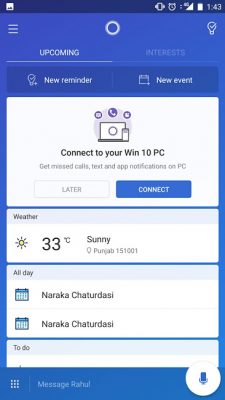
Taleefankaaga, u gudub goobaha 'Cortana' ka dibna dooro 'Cross Device'. Halkan waxaad ku maarayn kartaa ogeysiisyada ku wada shaqaynta qalabka. Waxaad awood u siin kartaa ogeysiisyada isku-xidhka si lagugu xasuusiyo fariimaha iyo wicitaannada ku saabsan kombayutarkaga marka taleefankaagu maqan yahay. Marka laga reebo taas, waxaad awood u siin kartaa ogeysiisyada dhammaan codsiyada kale ee lagu rakibay taleefankaaga.
Ku sii wad PC
Si aad awood ugu siiso ' ku sii wad(Continue) kombayutarka', waa inaad soo dejisaa ' Microsoft Apps '. Microsoft Apps waxay ku daraysaa ' ku sii wad(Continue) kombayutarka' ikhtiyaarka liiska wadaaga aaladda. Haddaba, wax kasta oo ku furan talefankaaga waxa si toos ah loogu soo diri karaa kombayutarkaga adigoo si fudud u garaacaya badhanka share-gashiga.
Waxaan isku dayay sifadan boggaga Shabkada(Web) , Fiidyaha YouTube(YouTube Videos) , Sawiro(Photos) , iyo waxa kale. Waxay si fiican ugu shaqeysaa inta badan nuxurka.
Si aad wax u wadaagto, waxa kaliya ee aad u baahan tahay waa inaad ku dhufo badhanka 'Share' oo dooro 'Continue on PC'. Sug(Wait) ilaa inta liiska qalabkaagu uu soo shubanayo ka dibna dooro PC-ga aad rabto inaad ku sii wadato shaqadaada. Sidoo kale, waxa kale oo jira ikhtiyaar lagu sii wado ka dib(Continue Later) kaas oo u soo diri doona macluumaad gaar ah Xarunta Waxqabadka(Action Center) dhammaan kombuyuutarkaaga.
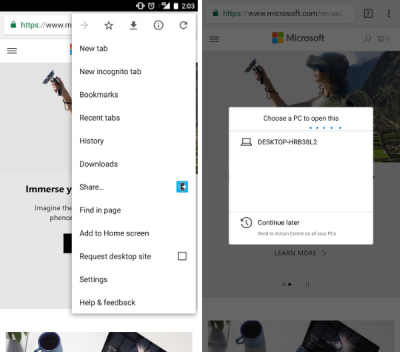
Waxa kale oo aad isticmaali kartaa Launcher Microsoft(Microsoft Launcher) maadaama ay leedahay awood ku dhex jirta oo ay si toos ah wax ugu dirto PC-gaaga.
Boostada ayaa laga yaabaa inay muujiso shaashadda aaladaha Android , laakiin dhammaan tillaabooyinka waxay ku dhow yihiin la mid ah aaladaha iOS sidoo kale.
Related posts
Ku samee Koontaroolada fog ee Kodi Windows 10 adoo isticmaalaya aaladaha Android iyo iOS
Sida telefoonkaaga looga saaro Windows 10
Sida toos loogu xidho Windows 10 casrigaaga
Sida loo waafajiyo Windows 10 Notes-ka dhejiska leh Android ama iPhone kaaga
Muraayad ama Ku shub shaashadda Android ama iPhone Windows 10 adoo isticmaalaya LetsView
Sida loo beddelo luqadda Steam: Dhammaan waxaad u baahan tahay inaad ogaato
Sida loo duubo kulanka zoom fasax la'aan gudaha Windows 10
Sida loogu beddelo luqadda Netflix (7 siyaabo)
Sida loogu xidho talefankayga Android kayga Windows 10 PC
Sida loo muraayadda iPad ama iPhone shaashadda Windows 10 PC
Sida loo joojiyo Chrome inuu weydiiyo inuu kaydiyo furaha sirta ah -
5-ta emulators Android ee ugu fiican Windows 10 PC
Sida loo furo GZ File gudaha Windows 10
Sida loo waafajiyo Microsoft Edge Windows, Android, iyo iPhone
Sida loo socodsiiyo abka iOS Windows 10 PC
Sida loo dhigo Google Chrome-ka qaabka mugdiga ah -
Sida loo tirtiro fariimaha Skype (Windows, Android, iPhone, Mac)
Waa maxay NFC? Sida loo isticmaalo NFC-
9-ka emulators Android ee ugu wanaagsan Windows 10
3 siyaabood oo loo sameeyo PDF yar
